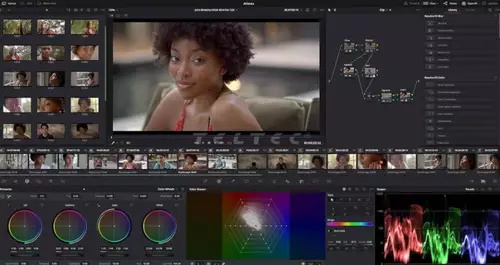Frage von Mantis:Guten Morgen allerseits,
ich habe mit einer
JVC GY HM-100 E Full HD Material gedreht und direkt editierbare .mov"s zum Import in
Final Cut 7 erhalten:
Apple XDCAM EX 1080p 25 35 Mb/s
Da der Codec beim Editing keinen Unterschied zum ProRes 422 gemacht hat, habe ich die Sequenz entsprechend dem Quellmaterial eingestellt gelassen und so geschnitten, Farbkorrektur und ein Effekt (beides ebenfalls in FC) drüber und exportiert.
Jedoch war das exportierte File, sobald in ProRes codiert, um in AE eine Titelanimation hinzuzufügen, in den Farbwerten stark verändert. Die Gammakurven wurden deutlich sichtbar (was ich aufgrund der leichten Komprimierung noch nachvollziehen konnte) und die Farbwerte wurden stark abgemindert, d.h. das Bild ist insgesamt BLASSER im Kontrast und in den dunklen Bereichen noch dunkler geworden.
Meine Fragen nun:
1) Woran kann"s liegen?
2) MUSS ich eine Sequenz VOR dem Export rendern, obwohl FC das eh übernimmt, falls die Sequenz nicht gerendert ist?
(Ich habe starke Unterschiede und eine Verbesserung bei vorgerenderten Sequenzen festgestellt.)
3) Wenn die Antwort auf 2) "ja" ist, gilt das auch für Sequenzen, die ich an Compressor sende?
Ich habe schon folgendes ausprobiert:
a) XDCAM EX Sequenz nicht vorgerendert, exportiert -> Farbwerte falsch
b) XDCAM EX Sequenz vorgerendert, exportiert -> Farbwerte besser aber immer noch nicht korrekt
b) Sequenz in ProRes angelegt, nicht vorgerendert, exportiert -> Farbwerte flasch
c) Sequenz in ProRes angelegt, vorgerendert, exportiert -> Farbwerte besser aber immer noch nicht korrekt
d) beide Sequenzen ohne auto. Gammakorrektur in beiden Vers. ausgespielt -> Farbwerte falsch
e) beide Sequenzen in RGB, anstatt YUV gerendert -> Farbwerte falsch
f) mit Compressor exportiert (allerhöchste Einstellungen) -> siehe da: Farbwerte korrekt aaaaaaaber, der Export eines 16 Sek. Files hat fast 30 Min gedauert und das File ist 255MB groß (zum Vergleich: FC Dauer: ca 25 Sek. 237MB).
Letzteres kann doch auch nicht der Weisheit letzter Schluss sein, oder? 30 Min Export für 16 Sek. Material?!?!
Ich wäre echt super dankbar, wenn sich jmd die Zeit nähme und den Thread durchliest und mir Input gibt. Ich glaube, bei mir sind noch einige grundlegende Fragen offen......
DANKE!
Antwort von Jott:
Kurzfassung:
1. Farben: Material nie im Quicktime-Player beurteilen, sondern auf einem Broadcastmonitor. Es sei denn, man blickt durch, wo im System überall Gammaeinstellungen vorzunehmen und Shift-Automatismen abzustellen sind. Aber selbst dann: QT-Player ist nichts zur Beurteilung.
2. Export-Speed: Die Timeline auf ProRes umstellen, also XDCAM nativ in ProRes-Timeline verarbeiten. Ist viel schneller. Alternativ wenigstens in der Sequenzeinstellung das ProRes-Rendering für HDV/XDCAM aktivieren. Sehr wichtiges Feature. Ist alles in den Workflow-Unterlagen nachzulesen.
Antwort von Mantis:
Kurzfassung:
1. Farben: Material nie im Quicktime-Player beurteilen, sondern auf einem Broadcastmonitor. Es sei denn, man blickt durch, wo im System überall Gammaeinstellungen vorzunehmen und Shift-Automatismen abzustellen sind. Aber selbst dann: QT-Player ist nichts zur Beurteilung.
2. Export-Speed: Die Timeline auf ProRes umstellen, also XDCAM nativ in ProRes-Timeline verarbeiten. Ist viel schneller. Alternativ wenigstens in der Sequenzeinstellung das ProRes-Rendering für HDV/XDCAM aktivieren. Sehr wichtiges Feature. Ist alles in den Workflow-Unterlagen nachzulesen.
Erstmal danke! :)
Ersteres weiß ich natürlich auch. Mein derzeitiges Projekt ist allerdings nicht dazu gedacht on air zu gehen oder so, d.h. die Farben sollen halt lediglich mit dem übereinstimmen, was ich in FC eingestellt habe, sonst hätte ich mir die Mühe ja gar nicht machen brauchen.
Zu 2.:
Wo findest du das in den Workflow-Unterlagen? Ich finde es partout nicht. Stutzig macht mich auch, dass ich die Files ohne XDCAM Import Manager einfach so in Final Cut importieren konnte.
Also meinst du entweder:
- Die Sequenz in ProRes anlegen, rendern und bearbeiten
oder
- Die Sequenz in XDCAM belassen aber die Rendereinstellungen in den Sequenzeinstellungen verändern?!
Letztere Option habe ich noch nie benutzt. Wo ist der Unterschied zu den Compressoreinstellungen in den Sequenzeinstellungen?
Und dann noch meine generelle Frage, vielleicht kannst du sie mir auch kurz beantworten, bzgl. grundsätzlichem Rendern einer Sequenz VOR dem Export. Muss man das machen oder nicht?
EDIT:
Also ich habe jetzt mal 3 Varianten durchprobiert:
-Einmal die Sequenz in XDCAM belassen und auch so gerendert. Dauer: 1:06Min
- die Sequenz in ProRes angelegt und das XDCAM Material gerendert. Dauer: 1:00Min
- die Sequenz in XDCAM angelegt und ProRes-Rendering für HDV/XDCAM aktiviert DAuer: 1Min
Antwort von Jott:
Klar, immer vor dem Export durchrendern. Das hält aber nicht auf, weil fcp das quasi im Hintergrund machen kann. Automatisches Rendern aktivieren und auf eine Minute setzen, dann rendert fcp schon mal brav durch, wenn du zwischendrin einen Kaffee holst. Nur eine gerenderte Sequenz ausgeben macht Sinn, denn mit dem Befehl Quicktime-Export erhältst du damit ein ProRes-Masterfile für's Archiv. Das dauert nur wenige Minuten. Ab diesem File macht man dann die Dinge, die man zur Veröffentlichung braucht.
Workflow-Dokumente zu allen Formaten gibt's bei Apple. Müsste ich jetzt genau so suchen wie du, das waren immer Ergänzungen zum Manual, waren bei den entsprechenden Updates immer dabei.
Du brauchst das Transfer-Tool bei der JVC nicht, weil die bereits gewrappte movs aufnehmen kann. Was anderes macht das Transfer-Tool ja nicht - umwrappen - aber das bietet JVC als Luxusgoodie für fcp direkt in der Kamera an.
Und dann: einen Clip in ein neue Sequenz werfen, automatisch anpassen lassen. ProRes-Rendering für XDCAM einschalten. Loslegen.
Alternativ: in der so automatisch angelegten Sequenz den Codec von XDCAM auf ProRes umstellen. Das Arbeit geht dann mit jedem halbwegs aktuellen Rechner in RealTime (grüne Linie) ohne jedes Rendern, die Wandlung zu ProRes geschieht on the fly beim Abspielen der Timeline. So wird die langwierige GoP-Neusortierung beim Mastern/Export umgangen.
Antwort von Mantis:
Erstmal DANKE :)
Klar, immer vor dem Export durchrendern. Das hält aber nicht auf, weil fcp das quasi im Hintergrund machen kann. Automatisches Rendern aktivieren und auf eine Minute setzen, dann rendert fcp schon mal brav durch, wenn du zwischendrin einen Kaffee holst.
Das warn super Tipp! Cool :)
Ab diesem File macht man dann die Dinge, die man zur Veröffentlichung braucht.
Du meinst Effekte, Farbkorrektur etc. richtig?!
Bis zur finalen Codierung. Was nimmst du z.B. als finalen Veröffentlichungscodec? Ich nutze meist h264.
Und dann: einen Clip in ein neue Sequenz werfen, automatisch anpassen lassen. ProRes-Rendering für XDCAM einschalten. Loslegen.
Alternativ: in der so automatisch angelegten Sequenz den Codec von XDCAM auf ProRes umstellen. Das Arbeit geht dann mit jedem halbwegs aktuellen Rechner in RealTime (grüne Linie) ohne jedes Rendern, die Wandlung zu ProRes geschieht on the fly beim Abspielen der Timeline. So wird die langwierige GoP-Neusortierung beim Mastern/Export umgangen.
Habe den aktuellen 27" i-Mac mit 8GB RAM. Reicht also aus. Rendern musste ich nur wg. Farbkorrektur, Vignette etc.
D.h. ich wandel XDCAM in ProRes, auf eine der beiden Arten und der ERxport geht dann schneller, wenn ich es richtig verstanden habe. Das probiere ich direkt aus :)
Deine Tipps waren sehr nützlich, vielen Dank!
Antwort von Jott:
Color Correction und Effekte machst du auch in der ProRes-Timeline, geht ja alles. Am Schluss Exportieren - Quicktime-Film (NICHT Quicktime-Konvertierung). So entsteht in ein paar Minuten das Masterfile für dein Archiv.
Antwort von Mantis:
Color Correction und Effekte machst du auch in der ProRes-Timeline, geht ja alles. Am Schluss Exportieren - Quicktime-Film (NICHT Quicktime-Konvertierung). So entsteht in ein paar Minuten das Masterfile für dein Archiv.
Jo, so habe ich es auch bisher gemacht.
Habe jetzt auch rausgefunde, weshalb Compressor 3 Std. für das ProRes File brauchte. Ich hatte die Größe des Filters unter "Steuerung der Größe" auf "optimal - statistische Vorhersage" gestellt.
Ist mir aufgefallen, als ich das fertige ProRes File in h264 umwandeln wollte. Wenn ich es ausstelle geht die Codierung locker 2 1 /2 Stunden schneller vonstatten :D
Muss ich mal gucken, ob es bei dem ProRes File aus FC auch geht UND dabei die Farbwerte erhalten bleiben. Wenn ja, wär"s ja schön.
Sag mal, du hast mir bisher schon super geholfen, vllt kannst du mir auch off topic, ein paar Tipps geben, wie ich mein AE CS5.5 richtig einstelle, damit es nicht so ewig rendert. Ich habe eine simple Typoanimation gemacht und es rendert in der Vorschau und auch beim Export ziemlich lange. Habe mir auch schon einige Tipps (u.a. auf der Adobe Site) dazu durchgelesen aber irgendwie klappts nicht so recht.
Ich sage dir mal kurz was ich für ne Hardware habe:
iMac 27"
Intel Core i7
3,4 GHz
Prozessoren: 1
Kerne: 4
Speicher: 8 GB
Ich schalte für die RAM Vorschau die Mehrprozessorverarbeitung aus und für den Export an. Das soll besser so sein, habe ich gelesen. Aber wie würdest du das machen und den RAM verteilen für andere Programme etc.?
EDIT: Macht es eigtl. auch generell einen sehr großen Unterschied, ob ich nun mit FC über Exportieren-> QT Film ausspiele oder über den Compressor?
Und was ist, wenn ich ein .mp4 haben möchte? Erst das ProRes und dann mit Compressor das .mp4 oder direkt mit FC über QT-KONVERTIERUNG?
Antwort von Jott:
Zu Adobe kann ich nichts sagen. Dass solche Animationen mit Motion in Realtime gehen, will keiner hören, muss ja AE sein! :-)
Compressor-Frage: den brauchst du gar nicht. Erstelle dein ProRes-Master, wie beschrieben, in ein paar Minuten. Es ist WICHTIG, ein solches Masterfile zu haben. Davon ausgehend kann man dann sehr schnell Webfiles, DVDs, Blu-ray, wmv und was auch immer machen.
Alles rund um H.264/mp4 machst du besser mit MPEG Streamclip - schneller als Compressor, und hat vor allem viel weniger Parameter, die man falsch einstellen kann.
Dir fehlen Grundlagen, daher der Kampf mit fcp. Das kann man nicht mit ein paar Zeilen beheben.
fcp x ist Apples Versuch zur Lösung des Dilemmas. Der "Pro" der Zukunft soll kein technisches Background-Wissen mehr haben, er soll einfach nur Content machen. Worüber sich die Zielgruppe komischerweise aufregt. Aber das ist ein anderes Thema.
Antwort von Mantis:
Kannste mir denn vllt ein paar Tipps geben, wo ich meine Grundlagen aufbessern kann, ohne immer Slashcam Forenmitglieder nerven zu müssen? ;-)
Wie machst du denn deine Webfiles? Alle mit MPEG Streamclip? Habe ich bisher auch immer gemacht, allerdings habe ich das Gefühl, mit Adobe Media Encoder qualitativ bessere Ergebnisse zu erzielen.
Antwort von Jott:
Bei uns alles mit Streamclip, ja.
Aktuelle Grundlagen-Literatur: weiß ich jetzt auch nicht. Wie schon mal gesagt, das fcp-Riesenmanual vermittelt da recht viel für den Anfang.
Antwort von Mantis:
Ok, ich danke dir nochmal vielmals für deine Hilfe :)